一、开通数字校园
教师入职时,学校人事处会为您分配工号,分配工号一小时后,即可进行数字校园初始化操作。
数字校园账号为工号,初始密码是身份证后6位。数字校园账号初始化步骤如下:
第一步:打开微信,扫描下方二维码进入初始化页面;

第二步:填入相应信息,点击确定即可完成初始化;
提示:输入的手机号码必须为微信所绑定的手机号码,初始密码为身份证后6位;
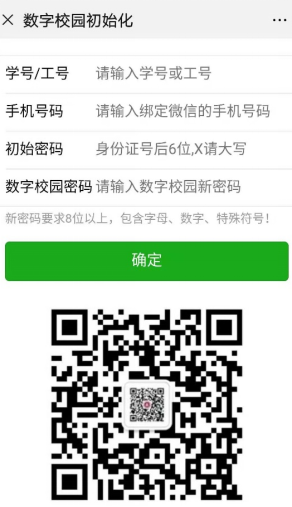
第三步:看到初始化成功提示后,按住并识别初始化页面上的二维码关注我校企业微信。请记住设置的数字校园密码。
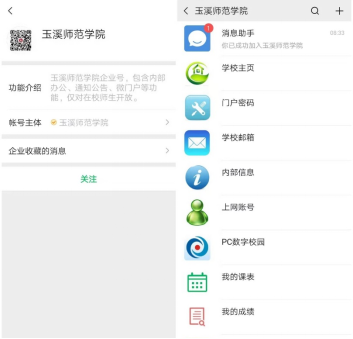
提示:关注企业微信也可用微信扫学校首页左下角企业微信号。
第四步:打开手机应用商店,下载安装企业微信APP,使用微信或者手机号码登录企业微信,选择“玉溪师院”工作身份进入;
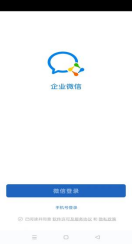
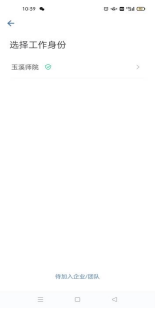
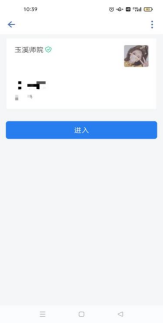
温馨提示:选择工作身份时,要选择带绿色认证标志的“玉溪师院”,上图所示。
二、办公上网
1、办公上网账号:
数字校园账号成功初始化后会自动开通办公上网账号,上网账号与数字校园账号一致,办公上网账号为免费账号,可在办公教学区域使用(不能在教工宿舍使用),教工宿舍上网推荐使用运营商宽带,可自行联系运营商办理。
提示:上网登录密码不可独立修改,将自动同步为数字校园登录密码,如需修改上网登录密码,直接修改数字校园密码即可。
2、连接校园网
连接校园网由有线连接和无线连接两种方式,无线校园网SSID为YXNU。
(1)手机、平板电脑等移动设备连接成功后使用浏览器访问任何网页即可弹出计费认证页面,也可手动在移动设备浏览器中输入网址

登录计费认证页面,选择相应运营商出口输入用户名密码即可登录访问互联网。手机首次认证后将会绑定,以后该手机再次连入无线网将自动认证。
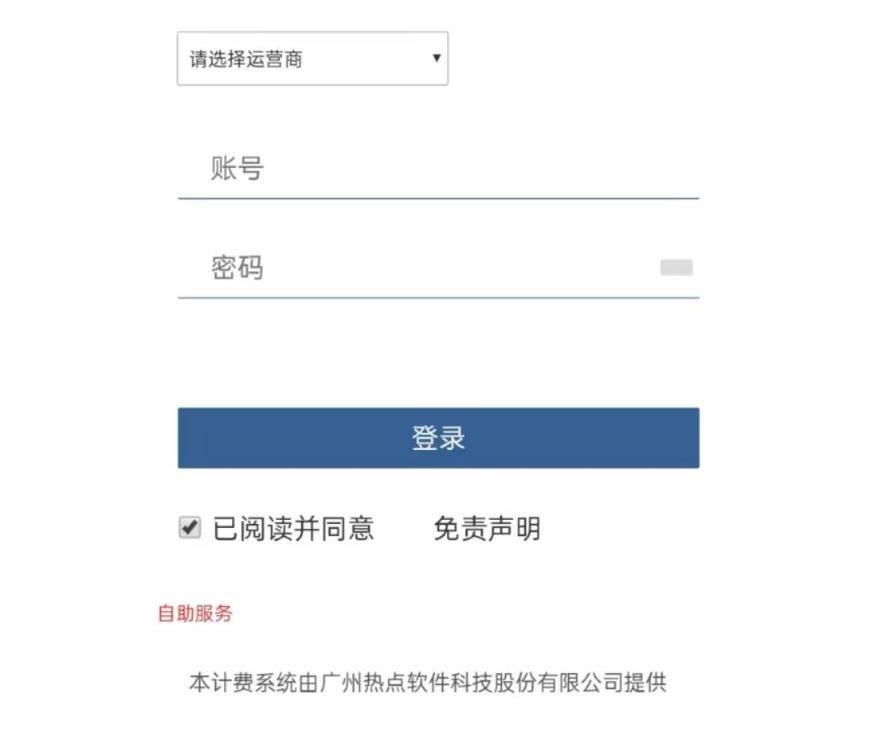
(2)电脑端访问可通过网页版

登录,也可下载客户端通过客户端登录,客户端下载在认证页面右下角。下载成功后双击“yxnu.exe”按照提示完成安装,安装完成后会在电脑桌面上生成计费系统名为 “Dr.COM宽带认证客户端”快捷方式图标,双击启动该系统,选择相应运营商出口,输入上网账号和密码登录成功就可以访问互联网了。
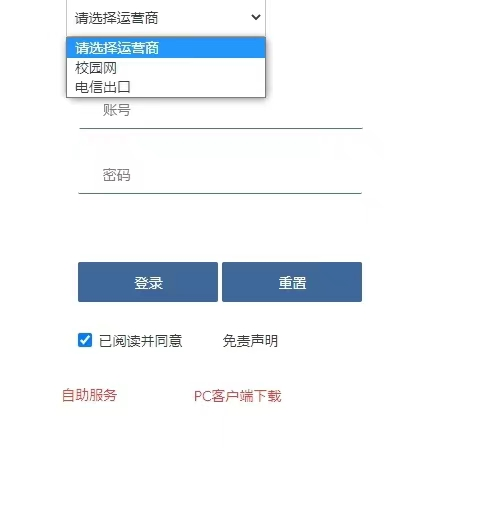
提示:如有疑问,请拨打13308890097咨询。



